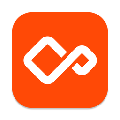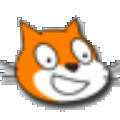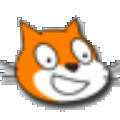Lightly是一款方便又好用的编程和开发工具,囊括了编程和项目运行等在内的多个环节,界面简洁又美观,即便是初学者也可以在这里快速上手和使用。软件有着轻量化的特点,还为用户提供了多人在线协作的支持,大大方便了团队和成员之间的合作,提高开发效率。此外,Lightly在线编程工具还支持多种不同的编程语言,全面丰富的功能让大家使用起来更顺手。

软件介绍
Lightly 作为轻量且功能强大的集成开发工具,在具备轻量化的同时,支持在线编程、编译及运行项目等操作
支持 C、C++、Java、Python、HTML、CSS、JavaScript、PHP、Go 等编程语言在线编译。
软件功能
支持语法高亮、错误提示、智能补全、Debug断点调试、
全局搜索和替换、自定义快捷键、自定义主题、导入第三方库、
上传下载项目文件、分享、多人协作编程、代码修改实时同步、
Markdown、端口管理、云端服务中间件。

软件优势
自动配置语言环境
云端编程,运行不占用本机资源,代码无需手动保存
简洁的图形化 IDE 界面,无需耗时熟悉操作
网页打开在线编辑器,随时随地开始编程
文本自动补全,初学者无需死记复杂代码
云端多人协助,方便和小伙伴一起做项目
怎么编程
1.安装并打开Lightly编程软件之后点击【+新建项目】。

2.选择好编程语言之后点击右下方【新建项目】。

3.在左侧就可以管理自己的项目文件了,也可点击【+】来创建新的文件或文件夹。
右侧为编程区域,大家可以自由输入来编写程序。

怎么运行
1.在程序编写完成之后点击右上方的【当前文件】-【运行当前文件】来快速运行程序。

2.左上方的【运行】选项卡中也提供了程序的运行和调试功能。

3.另外,【F5】作为程序运行的快捷键也能够满足大家的运行需求。
如需修改,可以点击右上角齿轮图标,选择【快捷键等更多设置…】进入快捷键的修改页面。

如何让字体放大
1.在进入Lightly的程序编写页面之后点击右上方的齿轮图标。

2.之后就可以快速对【编辑区城】【终端】【左侧文件树】等区域的字号和行距进行修改了。

3.还能够在【关于】-【偏好设置】中修改软件上的字体和字号。

更新内容
1、首次推出扩容磁盘的会员订阅套餐,支持学生优惠,用户可以按需扩大存储空间;
2、新增云端服务中间件支持,可以创建和使用MySQL、PostgreSQL、Redis等云端服务,并可通过本地客户端链接和管理;